Mac– ზე, თქვენ დიდი ხანია შეძელით შეეხოთ ნებისმიერ სიტყვას ან ფრაზას, რათა მოძებნოთ ლექსიკონის განმარტება. უბრალოდ დააწკაპუნეთ სიტყვაზე სამი თითით შეხებით თქვენს ტრეკპადზე და გამოჩნდება ლექსიკონის პანელი. მაგრამ ეს ბოლო დროს სცადე? დღეს, ამ უმარტივესი პანელის პანელში, თქვენ შეგიძლიათ მიიღოთ სრული წვდომა არა მხოლოდ ლექსიკონის განმარტებებზე, არამედ სიახლეები, Siri ცოდნა, ფილმის დეტალები, App Store სიები და მრავალი სხვა იმისდა მიხედვით, თუ რას ეძებთ მაღლა
მოდით შევხედოთ.
არა მხოლოდ ლექსიკონი
Popover ლექსიკონი იყო ჩვენთან ერთად ხნით. თქვენ უბრალოდ სამი თითით შეეხებით ნებისმიერ სიტყვას, იქნება ეს Safari- ში გამოქვეყნებული სიტყვა, თუ თქვენ უბრალოდ ჩაწერეთ ელ.წერილი და გამოჩნდება პანელი, რომელიც გაჩვენებთ ამ სიტყვის ლექსიკონის განმარტებას თან თარგმანები, თეზაურუსის წინადადებები და სხვა, იმისდა მიხედვით, თუ როგორ გაქვთ დაყენებული თქვენი Mac- ის ლექსიკონი აპლიკაცია.
მაგრამ თქვენ შეგიძლიათ მიიღოთ ბევრად მეტი, ვიდრე უბრალოდ ლექსიკონის განმარტებები. სცადე ახლავე. შეეხეთ ამ სტატიაში არსებულ სიტყვას, სამი თითის გამოყენებით და გადახედეთ პოპოვერს. ის იხსნება სტანდარტული და ნაცნობი ლექსიკონის პანელზე, მაგრამ თუ გადაფურცლავთ მარცხნივ, ნახავთ უამრავ ახალ პანელს, რომელთაგან თითოეული შეიცავს ინფორმაციას თქვენს მიერ წარმოდგენილი სიტყვის, სახელის ან ფრაზის შესახებ.
ეს არის Look Up, რომელიც არის ასევე შესაძლებელია iPhone და iPad– ზე. ის იძენს და აჩვენებს ინფორმაციას იმის მიხედვით, თუ რაზე დააწკაპუნეთ. პანელები მოიცავს ნაგულისხმევ ლექსიკონს, ვიკიპედიის პანელს, ფილმებს, Apple Music- ს, რუქებს, სიახლეებს და სხვა.
ინტერაქტიული Look Up
ბევრი ეს პანელი არის ინტერაქტიული. სულ მცირე, თქვენ მიიღებთ ბმულს პროგრამის გასახსნელად, ან Safari– ს - მაგალითად, ვიკიპედიის სრული სტატიის წასაკითხად, ან ფილმის ტრეილერის სანახავად. მაგრამ ურთიერთქმედება შეიძლება ბევრად უფრო ღრმა იყოს. სცადეთ, მაგალითად, დააწკაპუნოთ თარიღზე და ნახავთ ამომხტარი ფანჯარა, რომელიც აჩვენებს თქვენს კალენდარს ამ თარიღისთვის და ახალ შეხვედრის შექმნის ვარიანტს. ან, თუ ეძებთ ადგილს, გამოჩნდება რუქების პანელი, მიმართულებების მიღების ვარიანტით და ა.
იმის გამო, რომ პანელები განსხვავდება თქვენი მოთხოვნის ტიპის მიხედვით, მათ ჩატვირთვას ერთი წუთი სჭირდება. ლექსიკონი ყოველთვის პირველ რიგში ჩანს, ხოლო სხვა პანელები კარუსელს ემატება, როგორც კი ხელმისაწვდომი იქნება. ასე რომ, თუ თქვენ ვერ ხედავთ იმ პანელს, რომელსაც ელოდით, მიეცით მას ერთი წამით. ის მაინც ბევრად უფრო სწრაფია ვიდრე გუგლინგი.
როგორ ჩართოთ ერთი შეხებით Look Up თქვენს Mac– ზე
სამი თითის შეხებით Look Up პანელის გამოძახება უნდა იმუშაოს, მაგრამ თუ არა, მაშინ ეწვიეთ Trackpad პანელი იმ სისტემის პარამეტრები. თქვენ ნახავთ ამას:
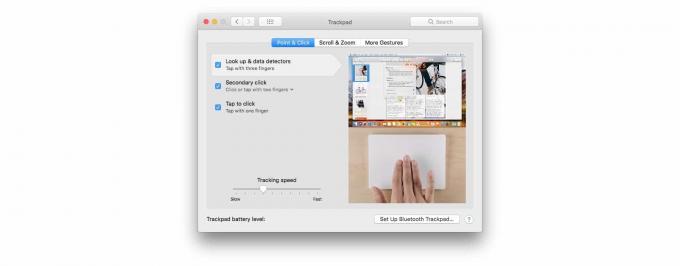
ფოტო: Cult of Mac
ეს არის სადაც შეგიძლიათ გაააქტიუროთ Look Up. არ არსებობს სხვა ჟესტის არჩევა-თქვენ გეძლევათ სამი თითით შეხება და თქვენ უნდა მოგეწონოთ-მაგრამ შეგიძლიათ გამორთოთ ფუნქცია. ღმერთმა იცის, რატომ გააკეთე ასეთი რამ. სამი თითით შეხება ადვილი დასამახსოვრებელი და შესასრულებელია, მაგრამ ძნელია შემთხვევით გააქტიურება. ღირს მისი შენახვა, მაშინაც კი, თუ მას იშვიათად იყენებთ.
